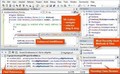Visual Studio Code 安装后默认为英文界面,对英语不熟练的用户可能不太方便。本文将介绍如何将其界面语言切换为中文,帮助大家更轻松地使用这款编辑器,提升操作体验。
1、 安装Visual Studio Code完成后,启动该程序即可开始使用。
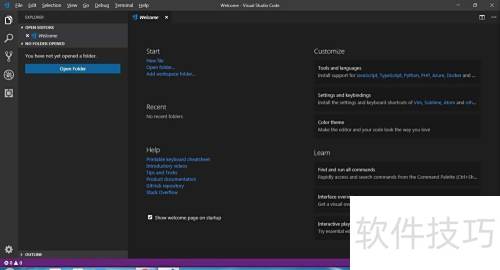
2、 按住Ctrl + Shift + X,进入左侧扩展界面,在搜索框中输入Language Packs,找到并点击简体中文语言包进行安装即可。
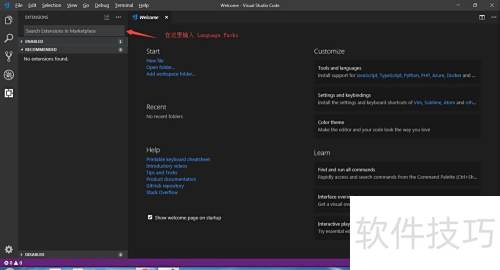
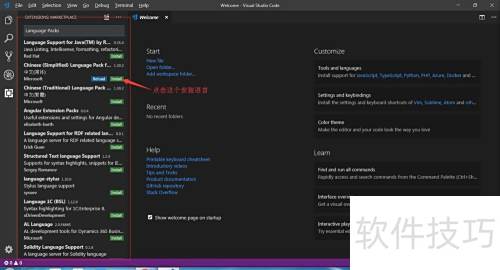
3、 安装完成后,请重新启动Visual Studio Code以确保设置生效。
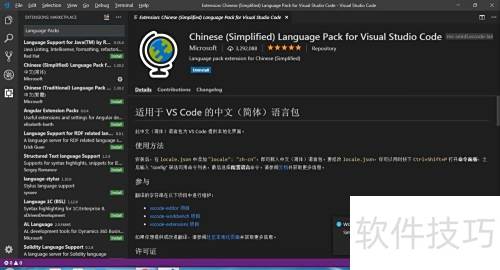
4、 重启完成后,按下 Ctrl + Shift + P 打开命令面板,输入display进行筛选,找到配置显示语言命令。选择该命令并回车,系统将自动生成 locale.json 文件,并将其默认语言设置为当前操作系统的语言环境。
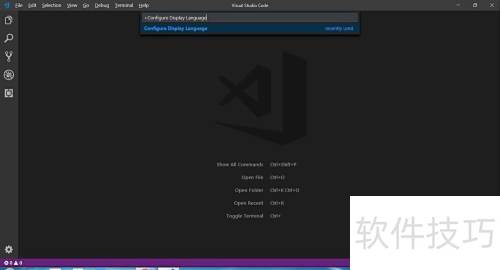
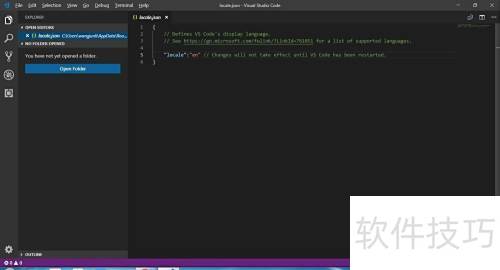
5、 打开locale.json文件,填入所需默认语言,保存更改后重新启动Visual Studio Code即可生效。
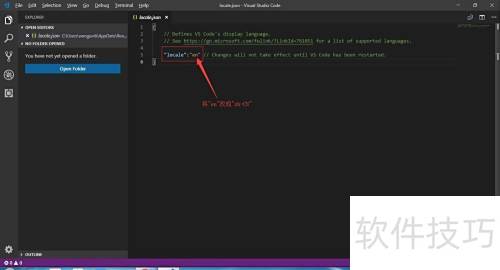
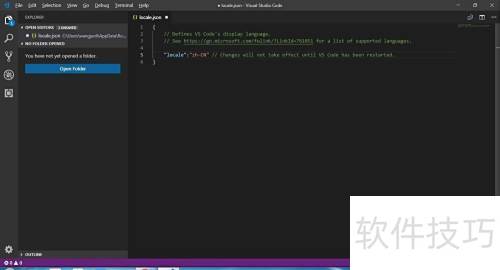
6、 检查一下修改是否成功